O erro do Outlook 0x800ccc90 é um erro comum. Se você está enfrentando esse problema, não precisa entrar em pânico, este artigo o ajudará a resolver o erro e fazer o Outlook funcionar corretamente. Você pode enfrentar esse erro ao configurar mais de uma conta POP3 em seu perfil do Outlook, o que tende a resultar em Outlook erro 0x800ccc90.
O erro geralmente é exibido como “Recebendo erro de relatório (0x800ccc90): Seu servidor de e-mail de entrada (POP3) relatou um erro interno. Se continuar a receber esta mensagem, contacte o administrador do servidor ou fornecedor de serviços de Internet (ISP).” Neste artigo, discutiremos várias causas e soluções para esse erro.
Causas prováveis para erro do Outlook 0x800ccc90
Aqui estão alguns motivos possíveis pelos quais você está recebendo o código de erro 0x800ccc90 do Microsoft Outlook.
- Esse erro é encontrado principalmente quando há uma restrição no número de conexões POP3 que você pode fazer por vez. Este limite é decidido pelo Provedor de Serviços de Internet (ISP).
- Se o número da porta que você usou para o servidor de saída for modificado para um incorreto, você pode enfrentar este código de erro 0x800ccc90. Também existe a possibilidade de sua porta ter sido bloqueada pelo seu provedor de serviços de Internet (ISP).
- Um possível motivo para obter esse erro é que você pode estar usando uma credencial incorreta. Se o Outlook não corresponder ao seu nome de usuário e senha, você poderá enfrentar esse problema.
- Se você instalou algum aplicativo externo, como um antivírus ou firewall, seus detalhes de segurança podem estar bloqueando o bom funcionamento do seu e-mail no Outlook.
Como Reparar Outlook Erro 0x800ccc90?
Existem alguns métodos manuais para corrigir esse erro e são explicados neste artigo.
- Criar novos grupos de envio / recebimento
- Alterando os Números da Porta do Servidor
- Usando a ferramenta de reparo da caixa de entrada do Outlook (SCANPST.EXE)
- Use uma ferramenta de reparo segura do Outlook de terceiros
Método 1: Criar novos grupos de envio/recebimento
Para reparação Outlook erro 0x800ccc90, você pode dividir sua conta POP3 em grupos menores e conectar-se separadamente com esses grupos, para que o processo de envio e recebimento de e-mails fique mais fácil. Para fazer isso, siga as etapas simples abaixo:
- Primeiro, abra o Microsoft Outlook, selecione o “Send/Receive” guia e clique “Send/Receive Groups” >“Define Send/Receive Groups”.
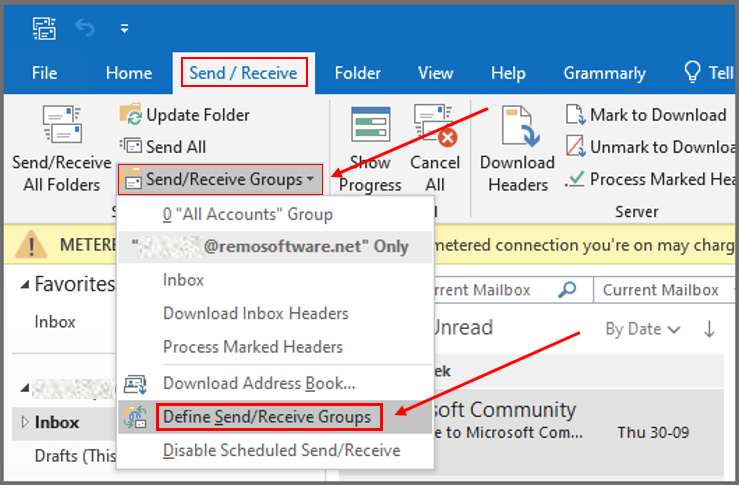
- Selecione o "New" guia. Em seguida, insira um novo nome para o grupo na caixa rotulada "Send/Receive Group Name".
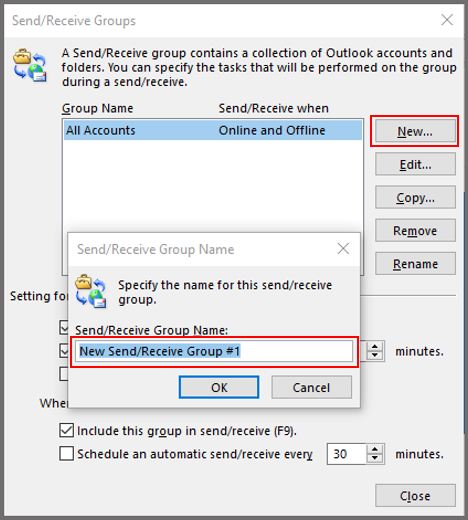
- Comece a adicionar as contas que deseja adicionar ao grupo que criou marcando a caixa de seleção "Include the selected account in this group".
- Marque as caixas ao lado "Receive Mail Items", bem como "Send Mail Items".
- Selecione a opção "Download complete item including attachments". Em seguida, escolha "OK"
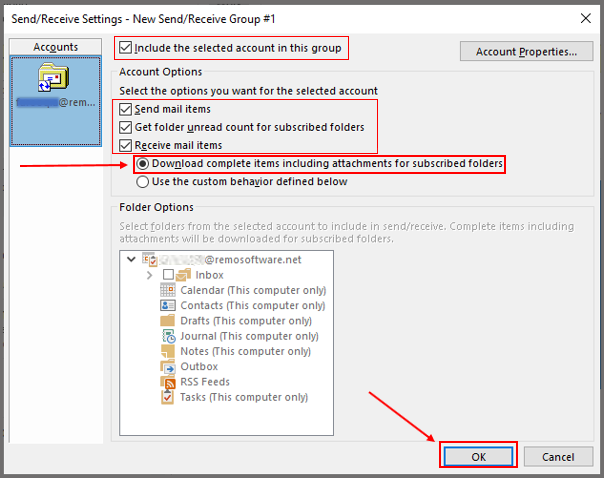
- Você pode criar quantos grupos de envio / recebimento você precisar, apenas seguindo as etapas discutidas acima e quando terminar, clique no “Close”
- Para enviar e receber um e-mail de qualquer um dos grupos, clique em “Send/Receive”e depois disso, clique no nome do grupo Enviar / Receber especificado para transferir e-mails dele.
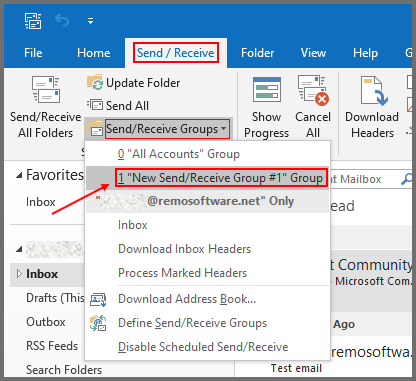
Assim, através dessas soluções, podemos resolver o erro 0x800ccc90 no Outlook, mas não há garantia de que todos os erros serão eliminados. Remo reparar Outlook PST pode corrigir os erros no arquivo PST do Outlook e garantir que você não encontre mais o erro 0x800ccc90. A ferramenta Remo Repair Outlook PST é a melhor opção para reparar seus arquivos OST e PST se ocorrer perda de dados devido aos cenários mencionados acima. Ele é projetado exclusivamente para reparar os arquivos OST e PST corrompidos com facilidade. Acessar dados de arquivos OST corrompidos como e-mails, contatos, calendário, estrutura de pastas, regras, anexos, notas, etc. agora é possível com esta ferramenta Remo Repair PST agora!
Método 2: Alterando os números da porta do servidor
Você também pode alterar os números das portas do seu servidor executando as seguintes etapas:
- Clique em “File” e selecione “Account Settings”.
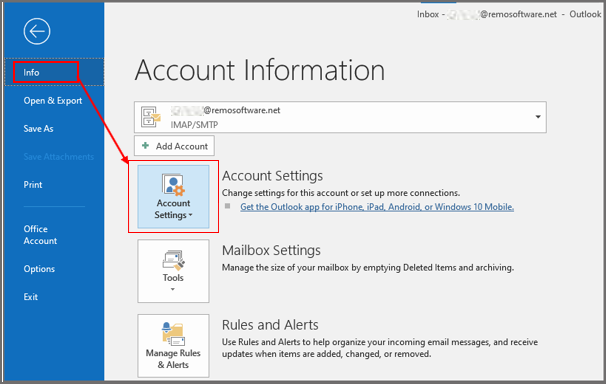
- Selecione “Account Settings”
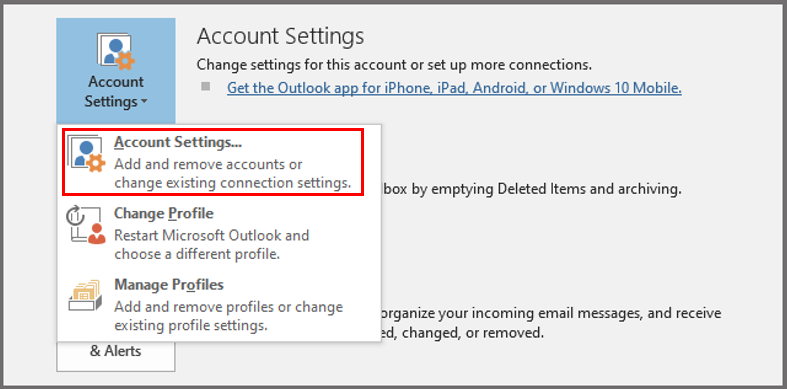
- Selecione o “Email” conta e clique “Change”.
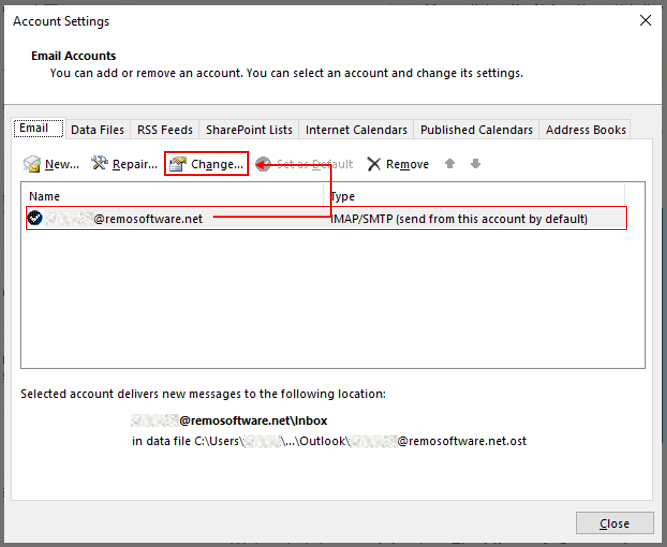
- No “Change” janela clique em “More Settings”.
- Clique em “Advanced tab” e entrada “995” na caixa ao lado “Incoming Server (POP3)”, tudo sob o “Internet Email Settings”
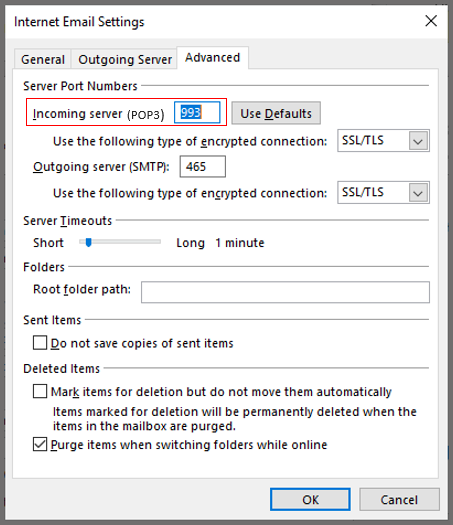
Método 3: Usando a ferramenta caixa de entrada do Outlook
Você pode usar a ferramenta de reparo da caixa de entrada (SCANPST.EXE) para diagnosticar e reparar erros no arquivo de dados do Outlook. A ferramenta de reparo da caixa de entrada verifica os arquivos de dados do Outlook em seu computador para verificar se eles estão em bom estado.
- Saia do Outlook e navegue até um dos seguintes locais de arquivo:
- Outlook 2019: C:\Program Files (x86)\Microsoft Office\root\Office16
- Outlook 2016: C:\Program Files (x86)\Microsoft Office\root\Office16
- Outlook 2013: C:\Program Files (x86)\Microsoft Office\Office15
- Outlook 2010: C:\Program Files (x86)\Microsoft Office\Office14
- Outlook 2007: C:\Program Files (x86)\Microsoft Office\Office12
- Abra EXE.
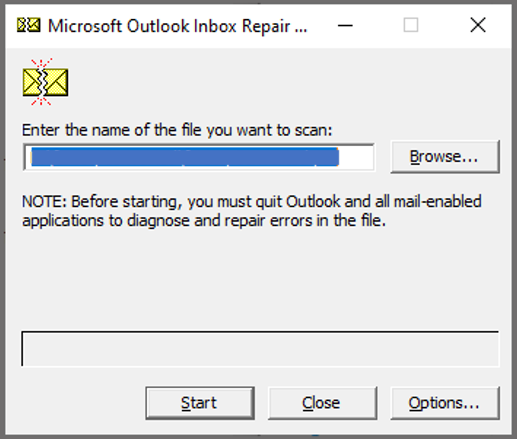
- Selecionar Browsepara selecionar o arquivo de dados do Outlook (.pst) que você deseja varredura.
- Depois de selecionar seu arquivo de dados do Outlook, clique em Startpara começar a varredura.
- Se a varredura encontrar erros, escolha Repair para iniciar o processo para corrigi-los.
- Quando o reparo for concluído, inicie o Outlook com o perfil associado ao arquivo de dados do Outlook que você acabou de reparar.
No entanto, se você ainda não conseguir resolver o problema, isso significa que os arquivos PST estão corrompidos ou danificados e não há problema do lado do servidor. Quando isso acontece, a melhor maneira de resolver esse problema é usar a Remo ferramenta reparar Outlook PST para reparar arquivo PST corrompido.
Método 4: Usando Remo reparar Outlook PST
Remo reparar Outlook PST é uma ferramenta renomada para resolver quaisquer erros relacionados ao PST em cliques simples. Esta ferramenta funciona com uma interface de usuário interativa e funciona com algoritmos avançados de reparo de arquivos de dados do Outlook para reparar arquivos PST corrompidos ou danificados. Esta ferramenta é compatível com todas as versões do sistema operacional Windows, incluindo o Windows 10 e suas versões anteriores. Use esta ferramenta para acessar dados de arquivos OST corrompidos, como e-mails, contatos, calendário, estrutura de pastas, regras, anexos, notas, etc.
Conclusão
Neste blog, foram discutidos métodos manuais e automatizados para corrigir o erro 0x800ccc90 do Outlook. Entre os poucos motivos possíveis pelos quais você pode encontrar o código de erro 0x800ccc90 do Microsoft Outlook, os mais proeminentes foram discutidos aqui em detalhes.
Esperançosamente, as etapas mencionadas acima irão ajudá-lo reparar Outlook erro 0x800ccc90. Fique à vontade para compartilhar seus comentários ou quaisquer outros problemas que você esteja enfrentando no Outlook na seção de comentários abaixo.
